Fix RPC-server is te druk om deze bewerkingsfout te voltooien
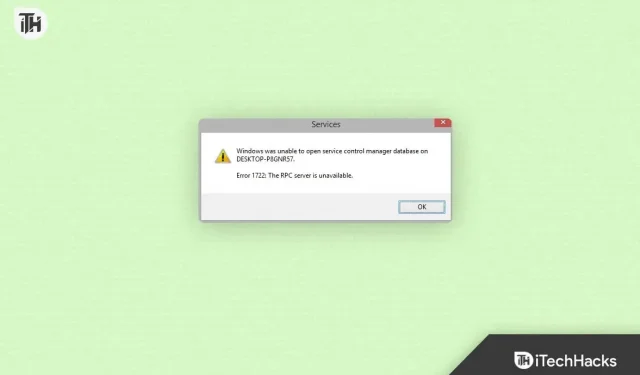
Windows-gebruikers komen vaak de fout “RPC-server is te druk om deze bewerking te voltooien” tegen. Wanneer een programma of proces toegang probeert te krijgen tot een systeem op afstand via RPC (remote procedure call), mislukt dit omdat de RPC-server overbelast of niet beschikbaar is.
Deze fout kan frustrerend zijn omdat het u ervan weerhoudt bepaalde taken uit te voeren of bepaalde programma’s te gebruiken. Deze handleiding voor het oplossen van problemen bespreekt verschillende oplossingen om de fout “RPC-server te druk” op te lossen.
Wat is een RPC-server?
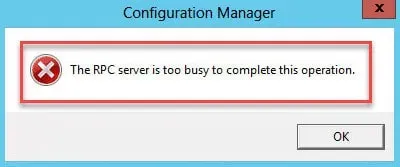
RPC is een open protocol waarmee processen op verschillende systemen gegevens kunnen uitwisselen. Veel taken, waaronder het delen van bestanden, afdrukken en netwerken, worden uitgevoerd met behulp van RPC op het Windows-besturingssysteem. Op een extern systeem verwerkt een RPC-server een RPC-verzoek wanneer het door een programma of proces wordt verzonden.
Het stuurt het resultaat van het verzoek naar het aanvragende programma of proces nadat het verzoek is verwerkt. Dit kan echter verschillende fouten veroorzaken, waaronder de RPC Server Too Busy-fout als de RPC-server uitvalt, wat een cruciaal onderdeel is van het Windows-besturingssysteem.
Wat zijn de oorzaken van de RPC-server is te druk-fout?
De RPC-server is mogelijk te druk De fout treedt op om een aantal redenen, waarvan er hieronder een aantal worden vermeld:
- Overbelaste RPC-server: dit is een van de belangrijkste redenen waarom de RPC-server het te druk heeft. Fout. De externe RPC-server is mogelijk overbelast met te veel verzoeken en reageert niet meer.
- Firewall blokkeert RPC: De firewall van uw systeem blokkeert mogelijk het RPC-protocol, wat resulteert in de foutmelding “RPC-server te druk”. Firewalls kunnen soms legitiem verkeer blokkeren, inclusief RPC-verzoeken, ondanks hun doel.
- Antivirus- of beveiligingssoftware: pas op voor beveiligingssoftware die het RPC-protocol verstoort. Dit gebeurt meestal wanneer bepaalde typen netwerkverkeer worden geblokkeerd door antivirus- of beveiligingssoftware.
- Netwerkverbindingsproblemen: deze fout kan optreden als er netwerkverbindingsproblemen zijn tussen uw systeem en het externe systeem. Dit kan te wijten zijn aan netwerkcongestie, defecte hardware of een verkeerde configuratie van het netwerk.
- Corrupt Windows Registry: Dit kan een aantal fouten veroorzaken, bijvoorbeeld als de RPC-server te druk is. Fout als het Windows-register beschadigd is.
Hoe RPC Server is Too Busy 2023-fout op te lossen
Hier volgen enkele oplossingen die u kunt gebruiken om de foutmelding RPC Server is too Busy op te lossen:
Start de RPC-service opnieuw
Om de fout “RPC-server te druk” op te lossen, is de eerste en eenvoudigste stap het opnieuw starten van de RPC-service op de externe computer. Volg hiervoor deze stappen:
- Open eerst het dialoogvenster Uitvoeren door op de Windows-toets + R te drukken.
- Typ services.msc en druk op Enter om de servicesconsole te openen.

- Zoek daarna de Remote Procedure Call (RPC) -service onderaan de pagina.
- Om de RPC-service opnieuw te starten, klikt u er met de rechtermuisknop op en selecteert u Opnieuw opstarten.
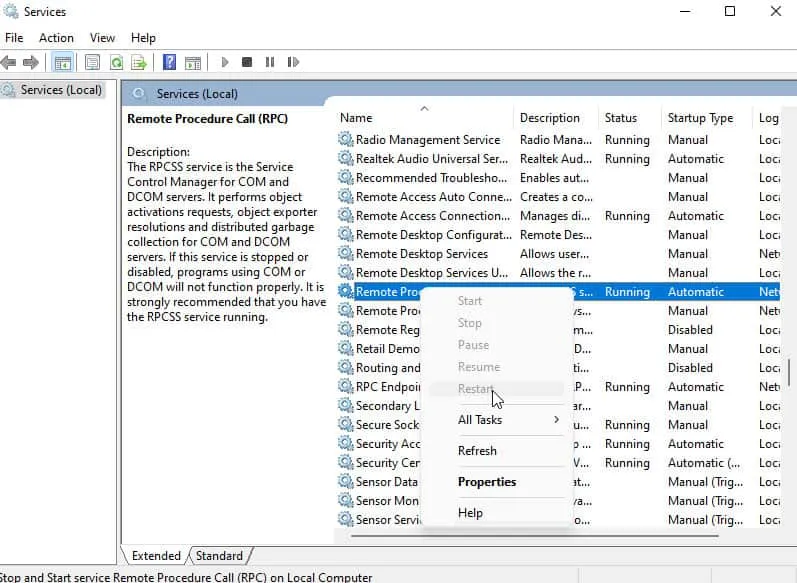
Schakel Windows Firewall uit
De RPC-server is te druk Deze fout kan worden gecorrigeerd als de firewall van uw systeem het RPC-protocol blokkeert. Als uw firewall het RPC-protocol blokkeert, kunt u deze tijdelijk uitschakelen om te zien of het probleem hiermee is opgelost. U kunt Windows Firewall als volgt uitschakelen:
- Om eerst het dialoogvenster Uitvoeren te openen, drukt u op Windows + R.
- Om het configuratiescherm te openen, typt u configuratiescherm en drukt u op Enter.
- Selecteer Systeem en beveiliging.
- Selecteer Windows Defender-firewall.
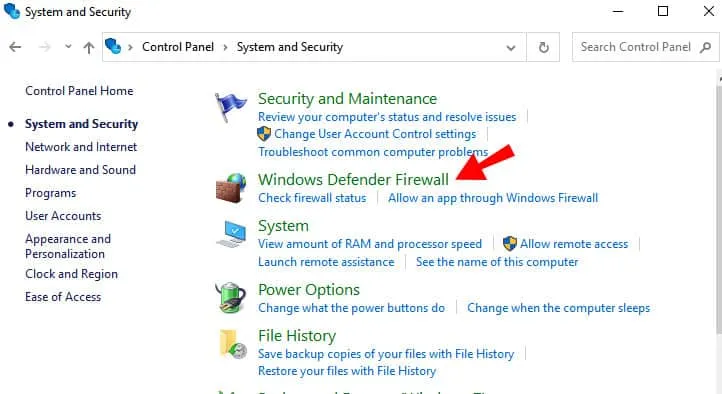
- Klik aan de linkerkant op Windows Defender Firewall in- of uitschakelen.
- Selecteer Windows Defender Firewall uitschakelen (niet aanbevolen) voor zowel particuliere als openbare netwerken.
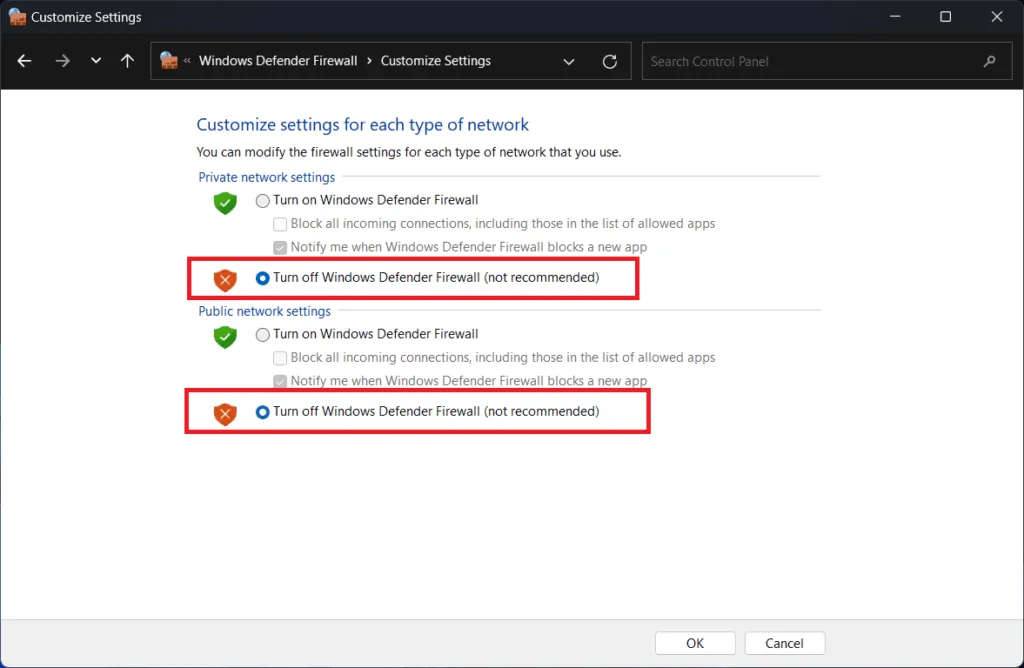
- Klik op OK om uw wijzigingen op te slaan.
Opmerking. Als u Windows Firewall uitschakelt, kan uw systeem kwetsbaar worden voor kwaadaardige aanvallen. Controleer na het oplossen van het probleem met de RPC-server of deze is ingeschakeld.
Schakel antivirus- of beveiligingssoftware uit
Mogelijk moet u uw antivirus- of beveiligingssoftware tijdelijk uitschakelen als deze het RPC-protocol verstoort. Afhankelijk van de leverancier moet u hun instructies volgen om uw antivirus- of beveiligingssoftware uit te schakelen.
Controleer uw netwerkverbinding
U kunt problemen met het netwerk oplossen om de RPC Server Too Busy-fout op te lossen als er een netwerkverbindingsprobleem is tussen uw systeem en het externe systeem. U kunt problemen met de netwerkverbinding als volgt oplossen:
- Druk in eerste instantie op Windows + R om het dialoogvenster Uitvoeren te openen.
- Typ cmd en druk op Enter om een opdrachtprompt te openen.
- Typ ping <IP-adres extern systeem> en druk op Enter.
- Na een succesvolle ping-opdracht zou het externe systeem moeten reageren.
- Mogelijk moet u problemen met de netwerkverbinding oplossen als de ping-opdracht mislukt.
Verhoog de RPC-time-out
Als de RPC-time-out te kort is, kan er een fout optreden doordat de server te druk is. Dit probleem kan worden opgelost door de RPC-time-out te verhogen. Volg hiervoor deze stappen:
- Open eerst het dialoogvenster Uitvoeren door op de Windows-toets + R te drukken.
- Typ vervolgens regedit en druk op Enter om de Register-editor te openen.
- Navigeer daarna naar de volgende registersleutel: HKEY_LOCAL_MACHINE\SOFTWARE\Microsoft\Rpc.
- Kies in het contextmenu Nieuw > DWORD (32-bits)-waarde van de RPC-sleutel.
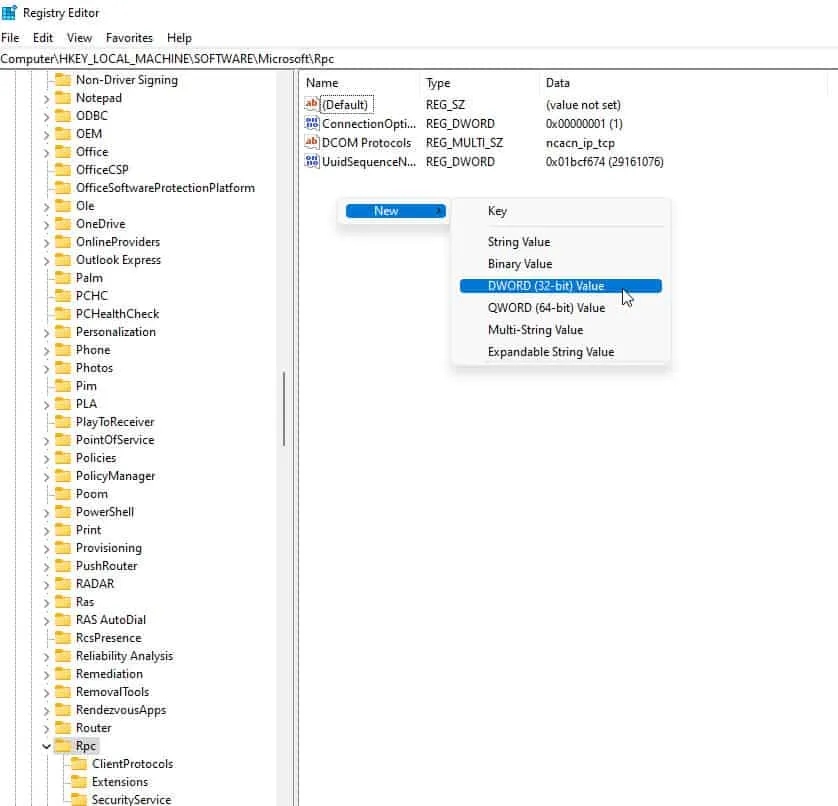
- Verwijder de oude waarde en voeg een nieuwe toe met de naam “InternetTimeout” met waardegegevens die gelijk zijn aan het aantal seconden dat u wilt instellen voor de time-outlimiet.
- Start het systeem opnieuw op.
Windows-register herstellen
Fouten met betrekking tot het Windows-register kunnen optreden wanneer het register beschadigd is. Dit kan de RPC-server is te druk fout. Hier zijn de richtlijnen die u moet volgen om het Windows-register te herstellen:
- Open eerst het dialoogvenster Uitvoeren door op de Windows-toets + R te drukken.
- Typ regedit en druk op Enter om de Register-editor te openen.
- Zoek daarna de volgende registersleutel: HKEY_LOCAL_MACHINE\SYSTEM\CurrentControlSet\Services\RpcSs.
- Om een back-up van de registersleutel te maken, klikt u met de rechtermuisknop op RpcS en selecteert u Exporteren.
- Om een registersleutel te verwijderen, klikt u met de rechtermuisknop op RpcS en selecteert u Verwijderen.
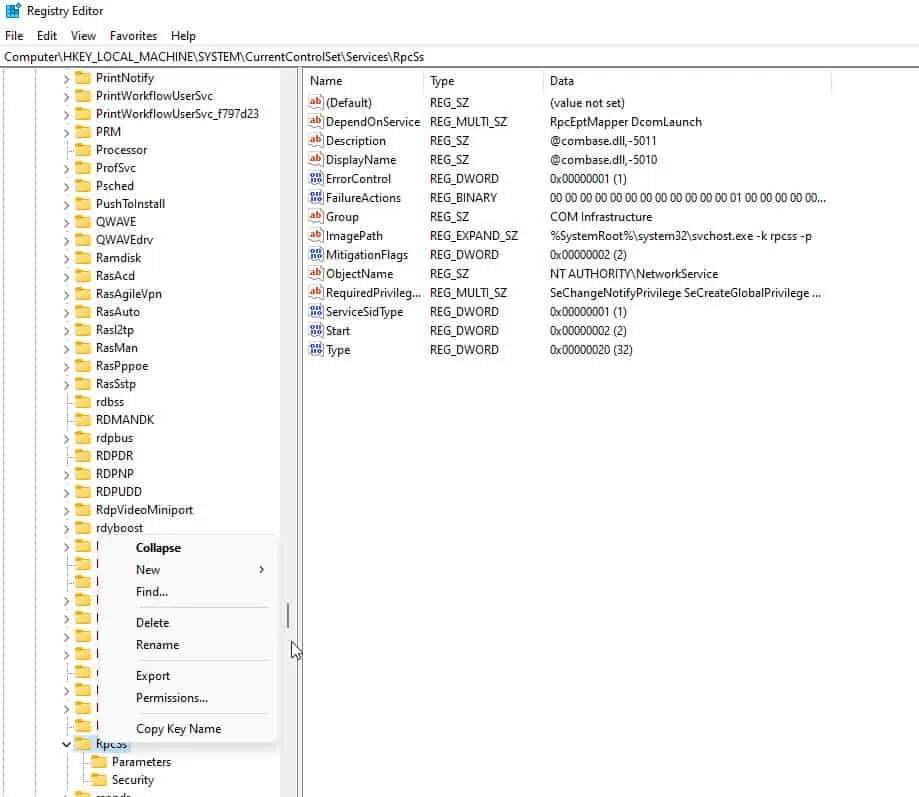
- Start het systeem opnieuw op.
- Druk daarna op Windows + R om het dialoogvenster Uitvoeren te openen.
- Typ services.msc in de Services-console en druk op Enter.
- Zoek nu de Remote Procedure Call (RPC) -service onderaan de pagina.
- Klik met de rechtermuisknop op de RPC-service en selecteer Starten.
Opmerking. Onjuiste bewerking van het Windows-register kan leiden tot systeeminstabiliteit. Om te voorkomen dat belangrijke informatie verloren gaat, is het raadzaam een back-up van het register te maken voordat u wijzigingen aanbrengt.
Werk uw systeem bij
Als u uw systeem niet bijwerkt met de nieuwste fixes en updates, kunt u de fout ‘RPC-server te druk’ tegenkomen. Om dit probleem op te lossen, kunt u uw systeem bijwerken. Volg hiervoor deze stappen:
- Open eerst de app Instellingen door op de Windows-toets + I te drukken.
- Selecteer Windows Update.
- Klik op Controleren op updates.
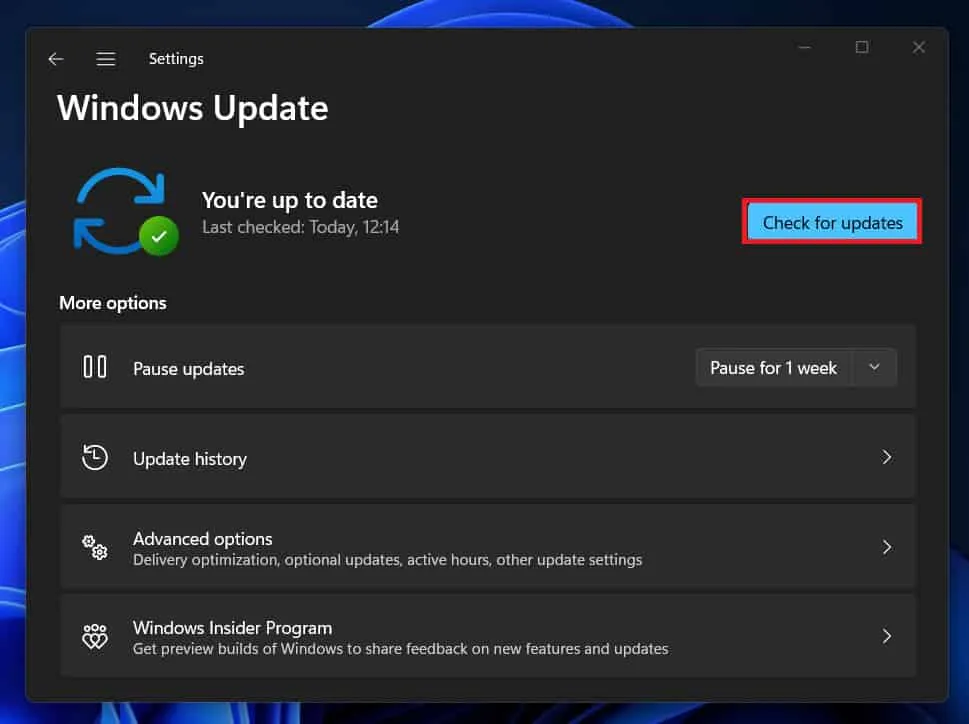
- Als er updates beschikbaar zijn, klikt u op Downloaden en installeren.
Start uw systeem schoon op
Hierdoor kunt u uw systeem starten terwijl alleen essentiële services en stuurprogramma’s worden uitgevoerd, wat een probleemoplossingstechniek is. Door dit te doen, kunt u bepalen of software of service van derden de RPC-server is te druk-fout veroorzaakt. Volg deze stappen om schoon op te starten:
- Om eerst het dialoogvenster Uitvoeren te openen, drukt u op de Windows-toets + R.
- Typ msconfig en druk op Enter om Systeemconfiguratie te openen.
- Selecteer het tabblad Services.
- Zorg ervoor dat het selectievakje Alle Microsoft-services verbergen is aangevinkt.
- Selecteer Alles uitschakelen.

- Selecteer het tabblad “Opstarten”.
- Om Taakbeheer te openen, klikt u op de knop “Taakbeheer openen”.
- Klik met de rechtermuisknop op elk opstartitem en selecteer Uitschakelen.
- Sluit Taakbeheer.

- Klik OK. Start het systeem opnieuw op.
Wrap
Wanneer u merkt dat de RPC-server het te druk heeft, kunt u geen taken uitvoeren en bepaalde programma’s niet gebruiken. Verschillende oorzaken kunnen bijdragen aan deze fout, waaronder een overbelaste RPC-server, firewall, antivirussoftware, een beschadigd Windows-register of een probleem met de netwerkverbinding.
Door deze oplossingen te gebruiken, kunt u de fout “RPC Server Too Busy” oplossen en uw systeem efficiënt laten werken. Dus, hier is hoe u de RPC Server is too Busy-fout kunt oplossen. We hopen dat deze gids u heeft geholpen. Als je meer informatie nodig hebt, laat dan hieronder een reactie achter en laat het ons weten.
Geef een reactie